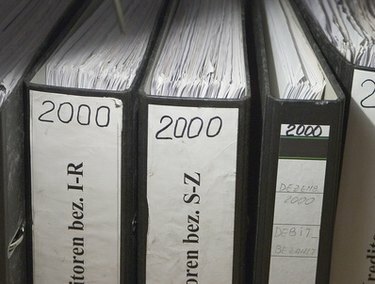
ניתן להציג טקסט אנכית עם או בלי תיבת טקסט ב-Word 2007.
Word מציג טקסט אופקית בעמוד כברירת מחדל. אם אתה משתמש ב-Word 2007, תוכל להציג טקסט אנכית בדף שלך עם או בלי תיבת טקסט או צורה. בגירסאות קודמות של Word, תצטרך למקם את הטקסט בתוך תיבת טקסט או צורה אוטומטית כדי להפוך אותו. לחלופין, אתה יכול גם להשתמש ב-WordArt כדי ליצור את האפקט הרצוי. WordArt מאפשר לך לשלב את העוצמה של גרפיקה עם טקסט.
טקסט אנכי בתיבת טקסט
שלב 1
פתח מסמך חדש או קיים ב-Word 2007.
סרטון היום
שלב 2
בחר "הוסף" מהסרט. לאחר מכן בחר "תיבת טקסט" ו"צייר תיבת טקסט אנכית" מקבוצת "טקסט".
שלב 3
גרור את תיבת הטקסט באזור שאתה רוצה שהיא תופיע.
שלב 4
הקלד את הטקסט שלך בתיבת הטקסט.
שלב 5
בחר בכרטיסייה "פורמט" מהרצועה. כדי להפוך את הטקסט האנכי לכיוון אחר, בחר "כיוון טקסט" מקבוצת "טקסט".
טקסט אנכי בצורות
שלב 1
בחר "הוסף" מהסרט. לאחר מכן בחר "צורות" מקבוצת "איור".
שלב 2
מצא ובחר את הצורה שבה ברצונך להשתמש. לאחר מכן גרור אותו בדף שלך.
שלב 3
לחץ לחיצה ימנית על הצורה ובחר "הוסף טקסט" מהרשימה הקופצת. לאחר מכן בצע את שלבים 3 ו-4 מהסעיף הקודם כדי להפוך את הטקסט בצורה אנכית.
טקסט אנכי ב-WordArt
שלב 1
בחר בכרטיסייה "הוספה" מהסרט. לאחר מכן בחר "WordArt" מקבוצת "טקסט".
שלב 2
בחר סגנון WordArt אנכי, כגון "WordArt style 6", מהגלריה.
שלב 3
הזן את הטקסט האנכי שלך בתיבת הדו-שיח "ערוך טקסט של WordArt". לאחר מכן לחץ על "אישור".
טקסט אנכי בדף
שלב 1
בחר את הטקסט שברצונך להפוך ב-Word 2007.
שלב 2
בחר בכרטיסייה "פריסת עמוד" מהרצועה. לאחר מכן בחר "כיוון טקסט" מקבוצת "הגדרת עמוד".
שלב 3
בחר "אנכי" מהתפריט הנפתח.



